ติดตั้งและเปิดใช้งาน LinkedIn Sales Navigator
ในฐานะผู้ดูแลระบบ ติดตั้งและเปิดใช้งาน LinkedIn Sales Navigator สำหรับองค์กรของคุณ
สำคัญ
Dynamics 365 Sales (on-premises) ไม่รองรับ LinkedIn Sales Navigator
ตรวจทานข้อกำหนดเบื้องต้น
ตรวจสอบข้อกำหนดเบื้องต้นต่อไปนี้เพื่อติดตั้งและเปิดใช้งาน LinkedIn Sales Navigator:
คุณมีบทบาทความปลอดภัย ผู้ดูแลระบบ ใน Dynamics 365
คุณสามารถรวม LinkedIn Sales Navigator กับแอป Dynamics 365 Customer Engagement เท่านั้น และไม่สามารถรวมเข้ากับองค์กร Microsoft Dataverse
คุณมี การสมัครใช้งาน Microsoft Relationship Sales สำหรับ Dynamics 365 โซลูชัน Microsoft Relationship Sales (MRS) ประกอบด้วยสิทธิการใช้งาน Dynamics Sales Enterprise และ LinkedIn Sales Navigator Advanced
or
หากคุณไม่มีสิทธิการใช้งานโซลูชัน MRS หรือโซลูชัน MRS Plus สำหรับ LinkedIn Sales Navigator คุณจะต้องลงทะเบียนทีมของคุณสำหรับสิทธิการใช้งาน LinkedIn Sales Navigator Advanced หรือ LinkedIn Sales Navigator Advanced Plusหมายเหตุ
เราขอแนะนำให้ซื้อสิทธิการใช้งานโซลูชัน Microsoft Relationship Sales Plus ที่รวมสิทธิการใช้งาน Dynamics 365 Sales Enterprise และ LinkedIn Sales Navigator Advanced Plus หากต้องการเรียนรู้เพิ่มเติม ดูส่วน Dynamics 365 Sales จาก คู่มือการให้สิทธิ์การใช้งาน Microsoft Dynamics 365
คุณจะต้องเปิดใช้งาน JavaScript ในเบราว์เซอร์ของคุณ
คุณต้องปิดใช้งานตัวบล็อกป๊อปอัพของคุณสำหรับโดเมน Dynamics 365
ติดตั้ง LinkedIn Sales Navigator
หากต้องการติดตั้ง ให้ไปที่บานหน้าต่าง ติดตั้ง LinkedIn Sales Navigator สำหรับ Dynamics 365 มีสามวิธีในการนำทางไปยังบานหน้าต่าง:
การตั้งค่าแอป
ลงชื่อเข้าใช้แอปฮับการขายของคุณ
ในแผนผังเว็บไซต์ที่มุมล่างซ้าย เลือกไอคอน เปลี่ยนพื้นที่
 แล้วเลือก การตั้งค่าแอป
แล้วเลือก การตั้งค่าแอปภายใต้ การตั้งค่าทั่วไป เลือก การรวม LinkedIn แล้วเลือก เปิดใช้งานการรวม LinkedIn
การตั้งค่าขั้นสูง
ในแอปฮับการขายของคุณ ให้เลือก การตั้งค่า
 แล้วเลือก การตั้งค่าขั้นสูง
แล้วเลือก การตั้งค่าขั้นสูงหน้า การตั้งค่าการจัดการธุรกิจ เปิดในแท็บเบราว์เซอร์ใหม่
เลือก LinkedIn Sales Navigator
บนหน้าการรวม LinkedIn เลือก เปิดใช้งานการรวม LinkedIn
หน้า AppSource
ไปที่หน้า LinkedIn Sales Navigator สำหรับ Dynamics 365 AppSource แล้วเลือก รับทันที
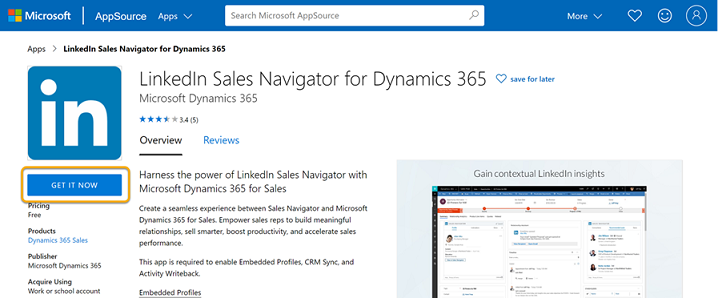
คุณจะถูกนำทางไปยังหน้าศูนย์ผู้ดูแลระบบ Power Platform
บน ติดตั้ง LinkedIn Sales Navigator สำหรับ Dynamics 365 ให้เลือกสภาพแวดล้อมของคุณ
เลือกกล่องกาเครื่องหมายสำหรับข้อกำหนดทางกฎหมายและคำชี้แจงสิทธิ์ส่วนบุคคลของ Microsoft และ Dynamics 365 จากนั้นเลือก ติดตั้ง
การติดตั้งอาจใช้เวลาสองสามนาทีจึงจะเสร็จสมบูรณ์
(ไม่บังคับ) หากต้องการทราบสถานะการติดตั้ง ให้ไปที่ สภาพแวดล้อม> สภาพแวดล้อมของคุณ> แอป Dynamics 365 และตรวจสอบว่าสถานะของโซลูชัน การรวม Dynamics 365 Sales LinkedIn คือ ติดตั้งแล้ว
(ไม่บังคับ) ตรวจสอบการติดตั้งเพื่อช่วยให้แน่ใจว่าการติดตั้งสำเร็จ ข้อมูลเพิ่มเติม: ตรวจสอบการติดตั้ง
ตรวจสอบการติดตั้ง
ในแอปของคุณ เลือก การตั้งค่า
 จากนั้นเลือก การตั้งค่าขั้นสูง
จากนั้นเลือก การตั้งค่าขั้นสูง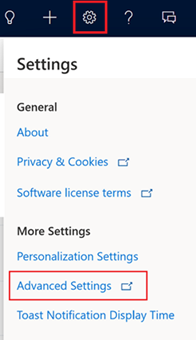
ไปที่ การตั้งค่า>การแก้ไข/ปรับปรุงตามคำสั่ง>โซลูชัน
ตรวจสอบว่าโซลูชันต่อไปนี้ได้รับการติดตั้งในองค์กรของคุณ
- LinkedInSalesNavigatorControlsForUnifiedClient
- msdyn_LinkedInSalesNavigatorAnchor
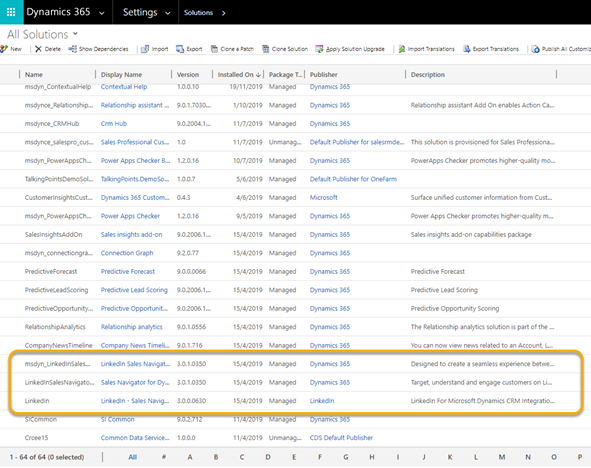
หมายเหตุ
ถ้าโซลูชัน LinkedInSalesNavigatorControlsForUnifiedClient ไม่มีอยู่ในรายการ ให้ไปที่ส่วน ไม่มีโซลูชัน LinkedInSalesNavigatorControlsForUnifiedClient อยู่ในองค์กรที่จะกำหนดค่า LinkedIn Sales Navigator และดำเนินการตามขั้นตอน
หลังจากการติดตั้งเสร็จสิ้น ให้ทำตามขั้นตอนเพื่อ เปิดใช้งาน LinkedIn Sales Navigator
เปิดใช้งาน LinkedIn Sales Navigator
เมื่อเปิดใช้งาน ตัวควบคุม Sales Navigator จะปรากฏขึ้นในเพจลูกค้าองค์กร ผู้ติดต่อ ลูกค้าเป้าหมาย และโอกาสทางการขายโดยค่าเริ่มต้น คุณยังสามารถกำหนดฟอร์มและเอนทิตีอื่นๆ เอง เพื่อให้แสดงตัวควบคุม Sales Navigator ได้
ใช้วิธีใดวิธีหนึ่งต่อไปนี้เพื่อไปที่หน้าการรวม LinkedIn
การตั้งค่าแอป
ลงชื่อเข้าใช้แอปฮับการขายของคุณ และไปที่ การตั้งค่าแอป
ภายใต้ การตั้งค่าทั่วไป เลือก การรวม LinkedIn
การตั้งค่าขั้นสูง
ในแอปของคุณ เลือก การตั้งค่า
 จากนั้นเลือก การตั้งค่าขั้นสูง
จากนั้นเลือก การตั้งค่าขั้นสูง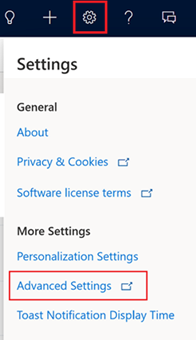
บนหน้า การตั้งค่าการจัดการธุรกิจ ให้เลือก LinkedIn Sales Navigator
ในหน้าการรวม LinkedIn ให้สลับตัวเลือกต่อไปนี้เพื่อเปิดใช้งาน:
- การรวมการนำทางการขาย
- การปรับปรุงรูปภาพโปรไฟล์ทุกวัน
- ดูการเปลี่ยนแปลงบุคลากรและการจ้างงาน
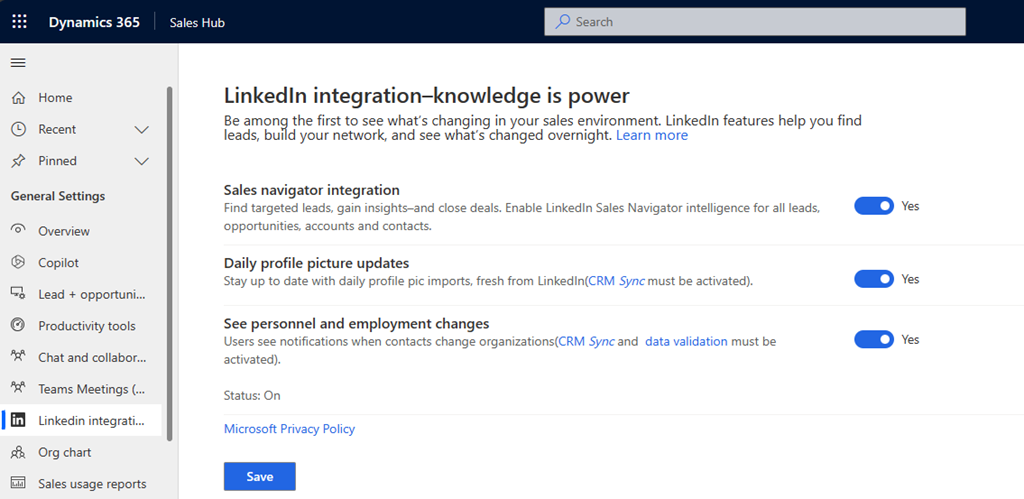
เลือก บันทึก
หลังจากที่คุณเปิดใช้งานโซลูชัน LinkedIn Sales Navigator เปิดใช้งาน CRM Sync และการเขียนกลับกิจกรรม
เปิดใช้งาน CRM Sync และการเขียนกลับกิจกรรม
ด้วยการเปิดใช้งาน CRM Sync และการเขียนกลับกิจกรรม Sales Navigator ที่ตรงกับบัญชี ลูกค้าเป้าหมาย และผู้ติดต่อใน Dynamics 365 Sales นอกจากนี้ยังบันทึกข้อมูลที่คุณสร้างไว้ใน Sales Navigator โดยตรงใน Dynamics 365 Sales ของคุณรวมถึง InMails และ Messages
ในการเปิดใช้งาน CRM Sync และการเขียนกลับกิจกรรม ให้ทำตามกระบวนการที่กำหนดไว้ใน CRM Sync และการเขียนกลับกิจกรรมสำหรับ Dynamics 365
องค์กรที่มีอยู่ซึ่งได้รับการปรับปรุงด้วยคุณลักษณะเดือนเมษายน ปี 19
ใน รุ่นเดือนเมษายน ปี 19 เราได้เริ่มนำการเปลี่ยนแปลงวิธีเปิดใช้งานตัวควบคุม Sales Navigator มาใช้ ต่อไปนี้เป็นบางสิ่งที่ควรพิจารณา ถ้าคุณไม่ได้วางแผนที่จะเปิดใช้งานการรวม
โซลูชันเหล่านี้ที่เกี่ยวข้องกับการรวม LinkedIn ปรากฏในมุมมอง โซลูชันทั้งหมด ใน การตั้งค่า>การกำหนดเอง>โซลูชัน แม้ว่าโซลูชันเหล่านี้จะถูกติดตั้งไว้ล่วงหน้า ฟังก์ชันการทำงานและการโอนย้ายข้อมูลระหว่างระบบสองระบบจะถูกปิดใช้งาน ยกเว้นว่าคุณจะ เปิดใช้งาน LinkedIn Sales Navigator นอกจากนี้ CRM Sync จำเป็นต้องถูกเปิดใช้งานอย่างชัดเจนบนหน้า การตั้งค่าการดูแลระบบ LinkedIn Sales Navigator

ผู้กำหนดค่าระบบจะเห็นตัวควบคุม LinkedIn ใหม่ในตัวแก้ไขฟอร์มลูกค้าองค์กร ผู้ติดต่อ ลูกค้าเป้าหมาย และโอกาสทางการขาย อย่างไรก็ตาม การมองเห็นสำหรับการควบคุมเหล่านี้ถูกปิดไว้โดยค่าเริ่มต้น และผู้ใช้จะไม่สามารถดูตัวควบคุมเหล่านี้ในฟอร์มได้ ยกเว้นว่าคุณลักษณะจะถูกเปิดใช้งานโดยผู้ดูแลระบบ ผู้กำหนดค่าสามารถเอาตัวควบคุมเหล่านี้ออกจากเพจดังเช่นที่พวกเขาเอาตัวควบคุมใดๆ ออก ในกรณีที่พวกเขาคิดว่าเป็นการรบกวนมากเกินไป

ในขณะที่ใช้ การค้นหาขั้นสูง ผู้ใช้จะเห็นเอนทิตีใหม่ที่เริ่มนำมาใช้โดยโซลูชันเหล่านี้ (InMails, Messages และ Smart Links) แม้ว่าจะไม่มีการเปิดใช้งานการรวม นี่คือพฤติกรรมที่กำหนดไว้; ผู้ใช้สามารถละเว้นเอนทิตีเหล่านี้ได้ ถ้าไม่ได้กำลังใช้ LinkedIn Sales Navigator อยู่
ดูเพิ่มเติม
ภาพรวมของโซลูชัน LinkedIn Sales Navigator
ปรับแต่งฟอร์มเพื่อแสดงตัวควบคุม Sales Navigator
ทำงานกับตัวควบคุม Sales Navigator บนฟอร์ม
ดูรูปภาพโปรไฟล์
คำติชม
เร็วๆ นี้: ตลอดปี 2024 เราจะขจัดปัญหา GitHub เพื่อเป็นกลไกคำติชมสำหรับเนื้อหา และแทนที่ด้วยระบบคำติชมใหม่ สำหรับข้อมูลเพิ่มเติม ให้ดู: https://aka.ms/ContentUserFeedback
ส่งและดูข้อคิดเห็นสำหรับ